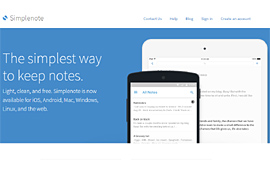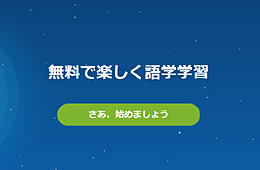Kindle(キンドル)と言えば、Amazon の電子書籍。
電子書籍を読むアプリというのは色々あります。
私はなぜか Kindle を今まで使っていなかったので、今回どんなものか使ってみることにしました。
Kindle無料アプリについて
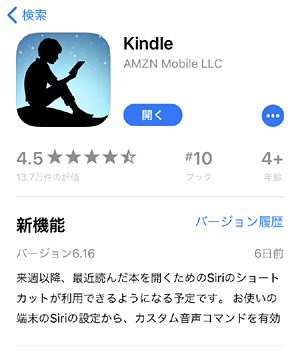
Kindle無料アプリは、スマホやタブレットで Kindle の電子書籍が読めるアプリです。
紙の本には紙の良さがありますが、電子書籍の最大の魅力は保管が楽だということです。
Amazon Prime(アマゾンプライム)会員なら、Prime Reading(プライムリーディング)で一部書籍が読み放題です。
Prime Reading(プライムリーディング)とは
Amazon Prime(アマゾンプライム)会員なら対象の電子書籍が読み放題になるサービスです。
私が今回、Kindle無料アプリをインストールしたのはこの機能が目的だったりします。
Kindle Unlimited(キンドルアンリミテッド)という月額いくらか払って一部の電子書籍が読めるというものがありますが。
Prime Reading(プライムリーディング)は、感覚的にはそれに近いです。
もちろん Kindle Unlimited(キンドルアンリミテッド)の方が読める本ははるかに多いです。
Kindle無料アプリのインストール
iOS の場合は、App Store から、Android の場合は、Google Play からインストールできます。
アプリを起動すると、Amazon のアカウントを尋ねられます。
Amazonアカウントをまだ持っていないという人はつくりましょう。
すでに持っている人はメールアドレスとパスワードを入力してログインします。
これで Kindle無料アプリが使えるようになりました。
Kindle無料アプリの使い方
Kindle無料アプリの使い方を紹介します。
電子書籍を購入するには
Android の場合は、アプリから購入できるようですが、iOS の場合はアプリから購入できません。
Safari(ブラウザ)から Kindleストアへアクセスして購入してください。
フォントや背景の変更について
読書画面でタップして、Aa をタップします。
すると下記のような画面が表示されます。
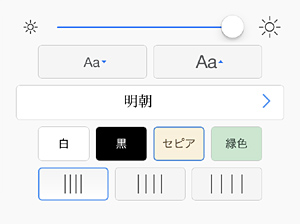
文字の大きさを変更する
右側の Aa をタップしていくと文字が大きくなっていきます。
左側の Aa をタップしていくと文字が小さくなっていきます。
背景色を変更する
白、黒、セピア、緑色から選ぶことができます。
行間を変更する
行間も3種類から選ぶことができます。
しおり(ブックマーク)機能
Kindle のしおり(ブックマーク)機能はまさに電子書籍ならではという感じです。
読書画面でタップし、しおりのアイコンをタップしておけば、ブックマーク完了です。
本を読むと視野が広がる
以前は本を読むのがそれほど好きではなかったのですが、今は結構好きです。
色々な本を読めば、視野も広がります。
「こんな考え方もあるのか」
「こういう文化もあるのか」
というように自分の中で情報を蓄積していけば、人と話をするときも困りません。
最後に
いかがでしょうか。
私も久々に本を読みましたが、良いもんですね。
昔、ネットオークションで評価を上げるためにビジネス本を安く落札しまくっていたとき以来です。
最初は Prime Video が目的で Amazon Prime 会員になったんですが。
Prime Reading もこの機会に有効活用していきたいと思います。